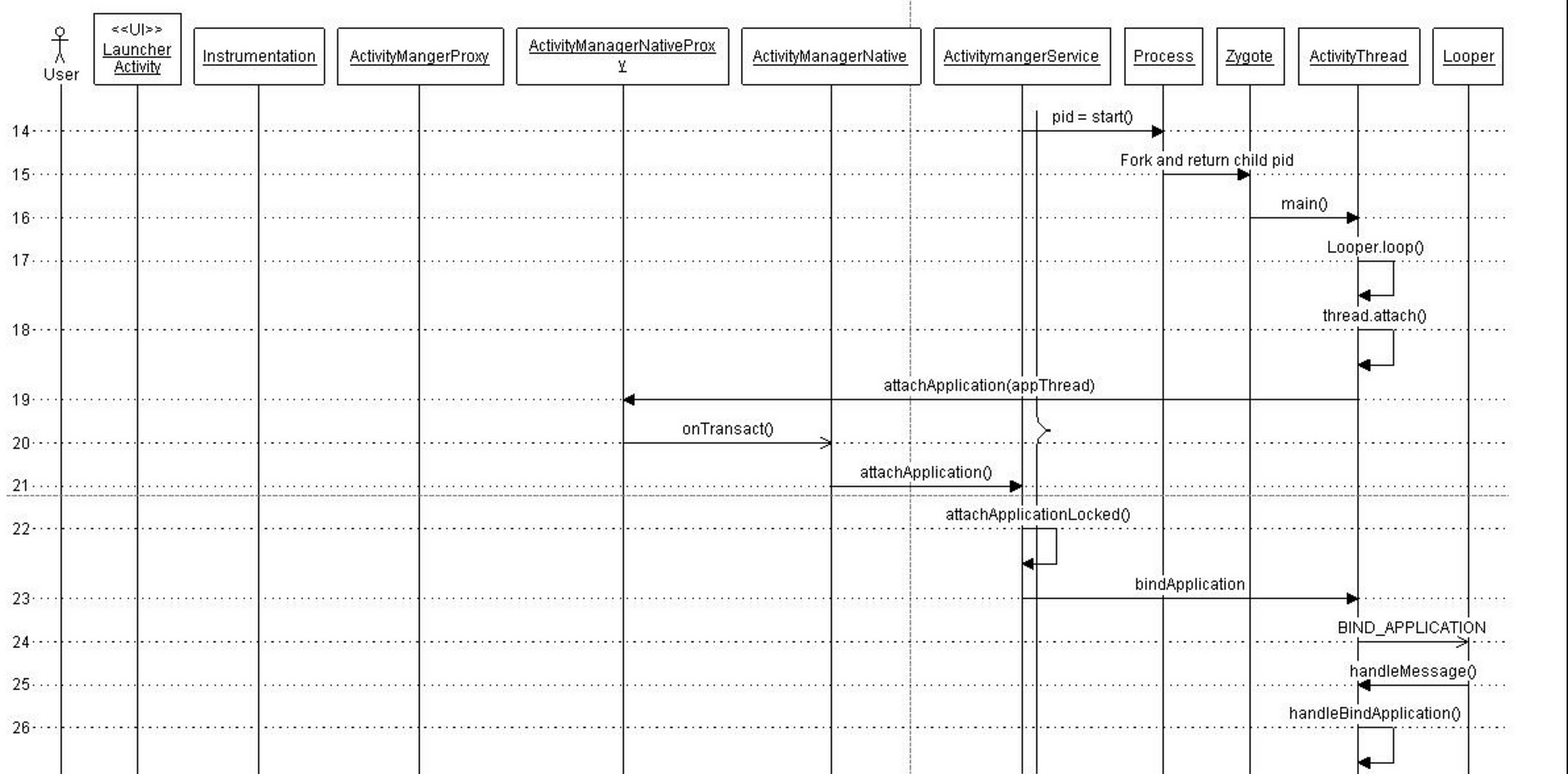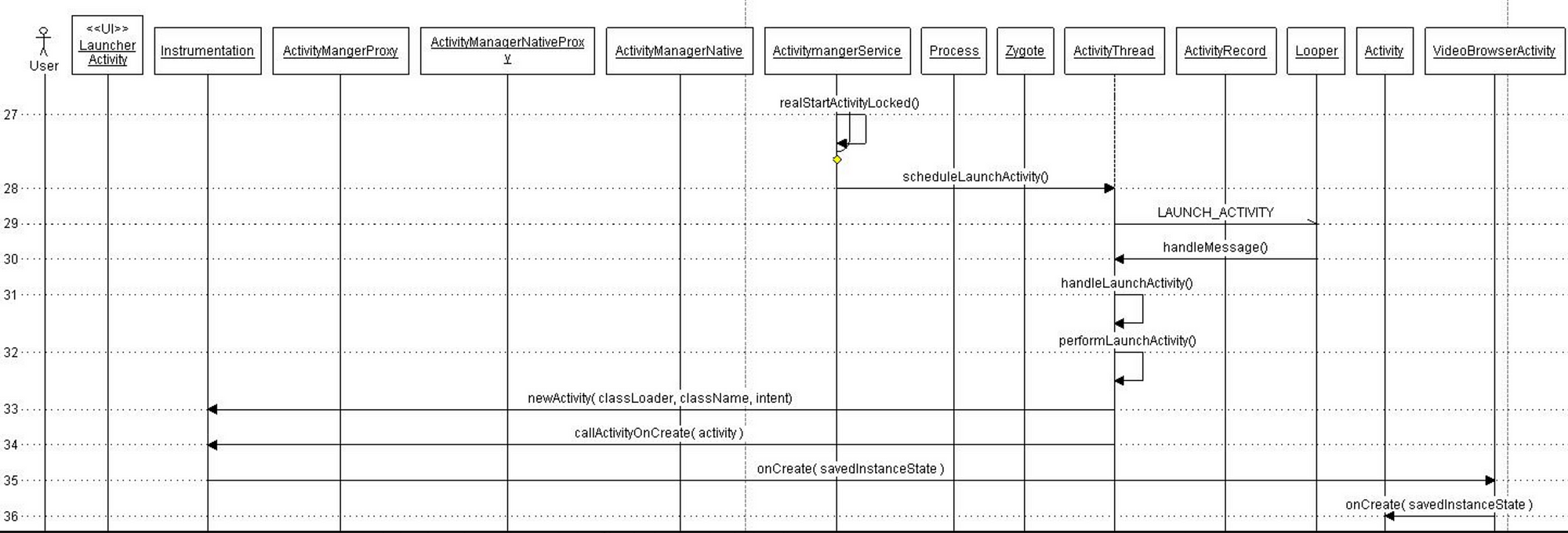- Методы активности
- Методы
- Метод addContentView()
- Метод findViewById()
- Метод finish()
- Метод getFragmentManager()
- Метод getParentActivityIntent()
- Метод onActivityResult()
- Метод onBackPressed()
- Метод onConfigurationChanged()
- Метод onKeyShortcut()
- Метод onPostCreate()
- Метод overridePendingTransition()
- Метод onRestoreInstanceState()
- Метод onSaveInstanceState()
- Метод onUserLeaveHint()
- Метод requestWindowFeature()
- Метод onWindowFocusChanged()
- Метод setContentView()
- Метод setFeatureDrawableResource()
- Метод setRequestedOrientation()
- Метод startActivity()
- Метод startActivityForResult()
- Метод setResult()
- Android Application Launch explained: from Zygote to your Activity.onCreate()
- When does Android process start?
- Zygote : Spawning new life, new process
- When a user clicks an app icon in Launcher …
- There are three distinct phases of process launch :
- Thanks for reading through 🙌🏼. If you found this post useful, please applaud using the 👏 button and share it through your circles.
Методы активности
Методы
В статье приведены только часть методов. Остальные изучайте самостоятельно через документацию.
При переходе активности от одного состояния к другому, она получает уведомления через защищенные методы:
- protected void onCreate(Bundle savedInstanceState);
- protected void onStart();
- protected void onRestart();
- protected void onResume();
- protected void onPause();
- protected void onStop();
- protected void onDestroy()
Из перечисленных методов в вашем классе обязательно должен быть метод onCreate(), которая задаёт начальную установку параметров при инициализации активности. Вторым по популярности является метод onPause(), используемый для сохранения пользовательских настроек активности и подготовиться к прекращению взаимодействия с пользователем.
При реализации любого из этих методов необходимо всегда сначала вызывать версию этого метода из суперкласса. Например:
Семь перечисленных методов определяют весь жизненный цикл активности. Есть три вложенных цикла, которые вы можете отслеживать в классе активности:
- полное время жизни (entire lifetime) — время с момента первого вызова метода onCreate() до вызова onDestroy(). Активность делает всю начальную установку своего глобального состояния в методе onCreate() и освобождает все остающиеся ресурсы в onDestroy(). Например, если активность порождает дополнительный поток, выполняющийся в фоновом режиме, можно создать этот поток в методе onCreate() и затем остановить поток в методе onDestroy();
- видимое время жизни (visible lifetime) — время между вызовом метода onStart() и вызовом onStop(). В это время пользователь может видеть окно активности на экране, хотя окно может не быть на переднем плане и может не взаимодействовать с пользователем. Между этими двумя методами вы можете поддерживать в коде ресурсы, которые необходимы, чтобы отображать активность пользователю;
- активное время жизни (foreground lifetime) — время между вызовами onResume() и onPause(). В это время окно активности находится на переднем плане и взаимодействует с пользователем. Активность в процессе работы приложения может часто переходить между состояниями active и paused, поэтому код в этих двух методах должен быть или небольшим по объему (чтобы не замедлять работу приложения во время выполнения), или порождать дополнительные потоки, если требуется выполнение задач, занимающих длительное время.
Можно написать код с заглушками для методов внутри Активности, которые обрабатывают изменения состояний. Комментарии к каждой такой заглушке описывают действия, которые нужно учитывать при обработке этих событий.
Как видно из кода, переопределяя эти обработчики, вы всегда должны вызывать одноимённые методы родительского класса.
Методы жизненного цикла описаны в отдельной статье. Здесь их опишем кратко и рассмотрим другие методы.
Метод addContentView()
Метод addContentView() добавляет компонент к уже существующей разметке. Пример смотрите здесь.
Метод findViewById()
Метод findViewById() позволяет получить ссылку на View, которая размещена в разметке через его идентификатор.
Если вы используете фрагменты, то когда они загружаются в активность, то компоненты, входящие в состав фрагмента, становятся частью иерархии активности. И вы можете использовать метод findViewById() для получения ссылки к компоненту фрагмента.
Не путать с одноимённым методом для класса View.
Метод finish()
C помощью метода finish() можно завершить работу активности. Если приложение состоит из одной активности, то этого делать не следует, так как система сама завершит работу приложения. Если же приложение содержит несколько активностей, между которыми нужно переключаться, то данный метод позволяет экономить ресурсы.
Метод getFragmentManager()
Каждая активность включает в себя Менеджер фрагментов для управления фрагментами, если они используются. Метод getFragmentManager() позволяет получить доступ к данному менеджеру. На сайте есть отдельные статьи, посвящённые фрагментам.
Метод getParentActivityIntent()
Возвращает намерение, которое может запускать активность, являющей родительской. Родительская активность прописывается в манифесте. Вы можете переопределить данное намерение для своих целей. Метод появился в API 16.
Метод onActivityResult()
Дочерняя активность может произвольно возвратить назад объект Intent, содержащий любые дополнительные данные. Вся эта информация в родительской активности появляется через метод обратного вызова Activity.onActivityResult(), наряду с идентификатором, который она первоначально предоставила.
Если дочерняя активность завершится неудачно или будет закрыта пользователем без подтверждения ввода через кнопку Back, то родительская активность получит результат с кодом RESULT_CANCELED.
Метод принимает несколько параметров:
- Код запроса — тот код, который использовался для запуска дочерней активности, возвращающий результат.
- Результирующий код — код результата, поступающий от дочерней активности, как правило, RESULT_OK или RESULT_CANCELED
- Данные — намерение может включать в себя различные данные в виде параметра extras внутри намерения.
Метод onBackPressed()
Метод, позволяющий отследить нажатине на кнопку Back. Появился в Android 2.0 (API 5). Пример использования можно посмотреть в статье Кнопка Back: Вы уверены, что хотите выйти из программы?.
Метод onConfigurationChanged()
Метод, который вызывается при изменении конфигурации устройства. Если в манифесте были установлены специальные параметры у атрибута android:configChanges, то данный метод не будет вызван.
Метод onKeyShortcut()
Метод onPostCreate()
Новый метод, который появился в API 21. Он вызывается позже onCreate() и в нём можно получить значения размеров компонентов, которые недоступны при построении интерфейса в методе onCreate().
Метод overridePendingTransition()
Метод overridePendingTransition() позволяет задать анимацию при переходе от одной активности к другой. Пример смотрите здесь.
Метод onRestoreInstanceState()
У метода onRestoreInstanceState() есть такой же параметр Bundle, как у onCreate(), и вы можете восстанавливать сохранённые значения из метода onSaveInstanceState(). Во многих случаях это пример личных предпочтений, какой из двух методов использовать для восстановления данных.
Метод вызывается после метода onStart(). Система вызывает метод onRestoreInstanceState() только в том случае, если имеются сохранённые данные для восстановления. Таким образом вам не нужно проверять Bundle на null, как в методе onCreate():
Метод onSaveInstanceState()
Когда система завершает активность в принудительном порядке, чтобы освободить ресурсы для других приложений, пользователь может снова вызвать эту активность с сохранённым предыдущим состоянием. Чтобы зафиксировать состояние активности перед её уничтожением, в классе активности необходимо реализовать метод onSaveinstancestate().
Сам метод вызывается прямо перед методом onPause(). Он предоставляет возможность сохранять состояние пользовательского интерфейса активности в объект Bundle, который потом будет передаваться в методы onCreate() и onRestoreInstanceState(). В объект Bundle можно записать параметры, динамическое состояние активности как пары «ключ-значение». Когда активность будет снова вызвана, объект Bundle передаётся системой в качестве параметра в методы onCreate() и onRestoreInstanceState(), которые вызываются после onStart(), чтобы один из них или они оба могли установить активность в предыдущее состояние. Прежде чем передавать изменённый параметр Bundle в обработчик родительского класса, сохраните значения с помощью методов putXXX() и восстановите с помощью getXXX().
Используйте обработчик onSaveInstanceState() для сохранения состояния интерфейса (например, состояния флажков, текущего выделенного элемента или введенных, но не сохранённых данных), чтобы объект Activity при следующем входе в активное состояние мог вывести на экран тот же UI. Рассчитывайте, что перед завершением работы процесса во время активного состояния будут вызваны обработчики onSaveInstanceState и onPause.
В отличие от базовых методов, методы onSaveInstanceState() и onRestoreInstanceState() не относятся к методам жизненного цикла активности. Система будет вызывать их не во всех случаях. Например, Android вызывает onSaveinstancestate() прежде, чем активность становится уязвимой к уничтожению системой, но не вызывает его, когда экземпляр активности разрушается пользовательским действием (при нажатии клавиши BACK). В этом случае нет никаких причин для сохранения состояния активности.
Метод onSaveInstanceState() вызывается системой в случае изменения конфигурации устройства в процессе выполнения приложения (например, при вращении устройства пользователем или выдвижении физической клавиатуры устройства.
Поскольку метод onSaveinstanceState() вызывается не во всех случаях, его необходимо использовать только для сохранения промежуточного состояния активности. Для сохранения данных лучше использовать метод onPause().
Этот обработчик будет срабатывать всякий раз, когда жизненный цикл активности начнёт подходить к концу, но только в том случае, если её работа не будет завершена явно (при вызове метода finish()). Вследствие этого обработчик используется для проверки целостности состояния активности между активными жизненными циклами одиночной пользовательской сессии.
Сохранённый параметр Bundle передается методам onRestoreInstanceState() и onCreate(), если приложение принудительно перезапускается на протяжении сессии. В листинге показано, как извлечь значения из этого параметра и использовать их для обновления состояния экземпляра активности.
В API 28 метод вызывается после метода onStop(), в ранних версиях до метода onStop().
Метод onUserLeaveHint()
Позволяет отследить нажатие кнопки Home
Метод requestWindowFeature()
Метод позволяет задействовать дополнительные возможности для активности, например, выводить экран активности без заголовка. Примеры смотрите здесь.
Метод onWindowFocusChanged()
Метод позволяет определить момент получения фокуса вашим приложением.
Метод может быть полезен, так как он срабатывает позже метода onCreate(). Например, для вычисления размеров кнопки на экране этот метод предпочтительнее, так как уже известно, что все элементы загрузились и доступны, тогда как в onCreate() могут возвратиться пустые значения ширины и высоты кнопки. Пример использования.
Метод setContentView()
Изначально экран активности пуст. Чтобы разместить пользовательский интерфейс, необходимо вызвать метод setContentView(). У метода есть две перегруженные версии. Вы можете передать в параметре либо экземпляр компонента (View), либо идентификатор ресурса (наиболее распространённый способ).
Пример с использованием экземпляра компонента:
В этом примере вы увидите на экране текстовое поле с текстом. Но при таком способе вы можете использовать только один компонент. А если экран состоит из множества кнопок и прочих элементов управления, то нужно использовать разметку.
Метод setFeatureDrawableResource()
С помощью данного метода можно вывести значки в правой части заголовка. Смотри пример.
Метод setRequestedOrientation()
Метод позволяет программно изменить ориентацию экрана. Пример использования.
Метод startActivity()
Чтобы запустить новую активность, используется метод startActivity(Intent). Этот метод принимает единственный параметр — объект Intent, описывающий активность, которая будет запускаться. Смотри пример Activity.
Метод startActivityForResult()
Иногда требуется вернуть результат активности, когда она закрывается. Например, можно запустить активность, которая позволяет пользователю выбирать человека в списке контактов. При закрытии активность возвращает данные человека, который был выбран: его полное имя и телефон. В этом случае необходимо вызвать метод startActivityForResult()
Метод startActivityForResult(Intent, int) со вторым параметром, идентифицирующим запрос позволяет возвращать результат. Когда дочерняя активность закрывается, то в родительской активности срабатывает метод onActivityResult(int, int, Intent), который содержит возвращённый результат, определённый в родительской активности.
Метод setResult()
Когда активность завершится, вы можете вызвать метод setResult(int), чтобы возвратить данные назад в родительскую активность (до метода finish()). Этот метод возвращает код результата закрытия активности, который может быть стандартными результатами Activity.RESULT_CANCELED, Activity.RESULT_OK или определяемым пользователем результатом RESULT_FiRST_USER (можете придумать любую константу с целочисленным значением).
Если в дочерней активности есть кнопка отмены, то код может быть следующим:
Если метод finish() вызвать раньше метода setResult(), то результирующий код установится в RESULT_CANCELED автоматически, а возвращённое намерение покажет значение null.
Источник
Android Application Launch explained: from Zygote to your Activity.onCreate()
Apr 30, 2018 · 6 min read
This article explains how Android launches your application when a user clicks an app icon. The Android system does a lot of heavy lifting behind the curtains to make your launch activity visible to a user. This article covers this process in detail by highlighting the important phases and call sequences.
Android applications are unique in two ways:
- Multiple Entry points: Android apps are composed of different components and they can invoke the components owned by other apps. These components roughly correspond to multiple entry points for any application. Hence, they differ from traditional applications which have a single entry point like main() method.
- Own Little World: Every Android application lives in its own world, it runs in a separate process, it has its own Dalvik VM instance and is assigned a unique user ID.
When does Android process start?
An Android process is started whenever it is required.
Any time a user or some other sys t em component requests a component (could be a service, an activity or an intent receiver) that belongs to your application be executed, the Android system spins off a new process for your app if it’s not already running. Generally processes keep running until killed by the system. Application processes are created on demand and a lot of things happen before you see your application’s launch activity up and running.
Every app runs in its own process: By default, every Android app runs in its own Android process which is nothing but a Linux process which gets one execution thread to start with. For example, when you click on a hyper-link in your e-mail, a web page opens in a browser window. Your mail client and the browser are two separate apps and they run in their two separate individual processes. The click event causes Android platform to launch a new process so that it can instantiate the browser activity in the context of its own process. The same holds good for any other component in an application.
Zygote : Spawning new life, new process
Let’s step back for a moment and have a quick look on system start-up process. Like the most Linux based systems, at startup, the boot loader loads the kernel and starts the init process. The init then spawns the low level Linux processes called “daemons” e.g. android debug daemon, USB daemon etc. These daemons typically handle the low level hardware interfaces including radio interface.
Init process then starts a very interesting process called ‘ Zygote ’.
As the name implies it’s the very beginning for the rest of the Android application. This is the process which initializes a very first instance of Dalvik virtual machine. It also pre-loads all common classes used by Android application framework and various apps installed on a system. It thus prepares itself to be replicated. It stats listening on a socket interface for future requests to spawn off new virtual machines (VM)for managing new application processes. On receiving a new request, it forks itself to create a new process which gets a pre-initialized VM instance.
After zygote, init starts the runtime process.
The zygote then forks to start a well managed process called system server. System server starts all core platform services e.g activity manager service and hardware services in its own context.
At this point the full stack is ready to launch the first app process — Home app which displays the home screen also known as Launcher application.
When a user clicks an app icon in Launcher …
The click event gets translated into startActivity(intent) and it is routed to ActivityManagerService via Binder IPC. The ActvityManagerService performs multiple steps
- The first step is to collect information about the target of the intent object. This is done by using resolveIntent() method on PackageManager object. PackageManager.MATCH_DEFAULT_ONLY and PackageManager.GET_SHARED_LIBRARY_FILES flags are used by default.
- The target information is saved back into the intent object to avoid re-doing this step.
- Next important step is to check if user has enough privileges to invoke the target component of the intent. This is done by calling grantUriPermissionLocked() method.
- If user has enough permissions, ActivityManagerService checks if the target activity requires to be launched in a new task. The task creation depends on Intent flags such as FLAG_ACTIVITY_NEW_TASK and other flags such as FLAG_ACTIVITY_CLEAR_TOP.
- Now, it’s the time to check if the ProcessRecord already exists for the process.If the ProcessRecord is null, the ActivityManager has to create a new process to instantiate the target component.
As you saw above many things happen behind the scene when a user clicks on an icon and a new application gets launched. Here is the full picture :
There are three distinct phases of process launch :
- Process Creation
- Binding Application
- Launching Activity / Starting Service / Invoking intent receiver …
ActivityManagerService creates a new process by invoking startProcessLocked() method which sends arguments to Zygote process over the socket connection. Zygote forks itself and calls ZygoteInit.main() which then instantiates ActivityThread object and returns a process id of a newly created process.
Every process gets one thread by default. The main thread has a Looper instance to handle messages from a message queue and it calls Looper.loop() in its every iteration of run() method. It’s the job of a Looper to pop off the messages from message queue and invoke the corresponding methods to handle them. ActivityThread then starts the message loop by calling Looper.prepareLoop() and Looper.loop() subsequently.
The following sequence captures the call sequence in detail —
The next step is to attach this newly created process to a specific application. This is done by calling bindApplication() on the thread object. This method sends BIND_APPLICATION message to the message queue. This message is retrieved by the Handler object which then invokes handleMessage() method to trigger the message specific action — handleBindApplication(). This method invokes makeApplication() method which loads app specific classes into memory.
This call sequence is depicted in following figure.
Launching an Activity:
After the previous step, the system contains the process responsible for the application with application classes loaded in process’s private memory. The call sequence to launch an activity is common between a newly created process and an existing process.
The actual process of launching starts in realStartActivity() method which calls sheduleLaunchActivity() on the application thread object. This method sends LAUNCH_ACTIVITY message to the message queue. The message is handled by handleLaunchActivity() method as shown below.
Assuming that user clicks on Video Browser application. the call sequence to launch the activity is as shown in the figure.
The Activity starts its managed lifecycle with onCreate() method call. The activity comes to foreground with onRestart() call and starts interacting with the user with onStart() call.
Thanks for reading through 🙌🏼. If you found this post useful, please applaud using the 👏 button and share it through your circles.
This article was initially published as two part series (Part 1 and Part 2) on my blog ./ mult-core-dump in 2010. These articles have been cited in multiple documents including the very famous Introduction to the Android Graphics Pipeline
Источник